Установка на Windows
Следуйте инструкции, чтобы установить программу AKVIS на Windows (на примере AKVIS Coloriage AI).
Для установки программы необходимо обладать правами администратора.
Перед установкой плагина необходимо закрыть графический редактор, в который будет устанавливаться плагин. Если установка плагина была выполнена при запущенном графическом редакторе, то его необходимо перезапустить.
- Запустить программу установки двойным щелчком по файлу exe.
- Выбрать язык программы и нажать на кнопку Установить (Install).
- Ознакомиться с Лицензионным Соглашением, при согласии с его условиями выбрать пункт "Я принимаю условия лицензионного соглашения" ("I accept the term in the license agreement") и нажать на кнопку Далее (Next).
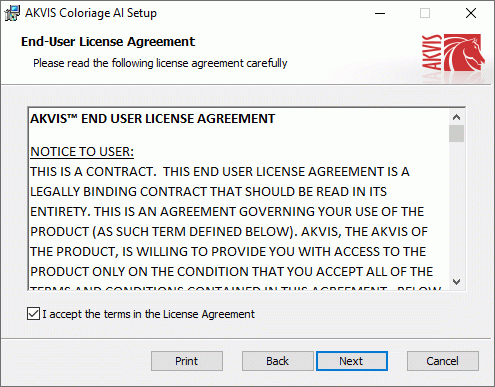
- Для установки плагина нужно выбрать из списка графический редактор (или редакторы), в который будет устанавливаться плагин.
Для установки версии standalone (отдельной программы) должен быть выбран соответствующий вариант — Standalone.
Для создания ярлыка программы на рабочем столе должен быть выбран компонент Ярлык на рабочий стол (Desktop Shortcut).Нажать на кнопку Далее (Next).
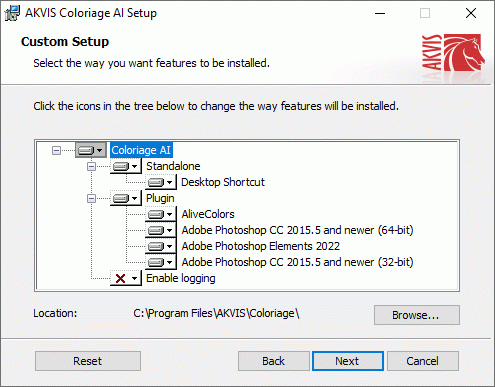
- Нажать кнопку Установить (Install).
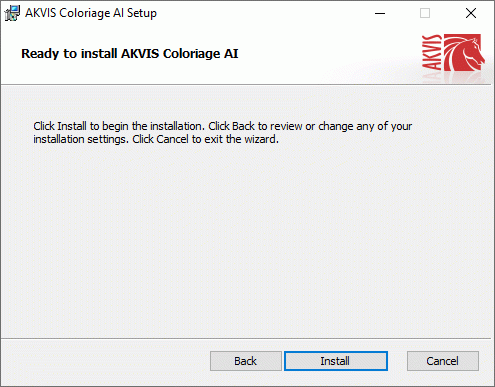
- Запустится процесс установки программы.
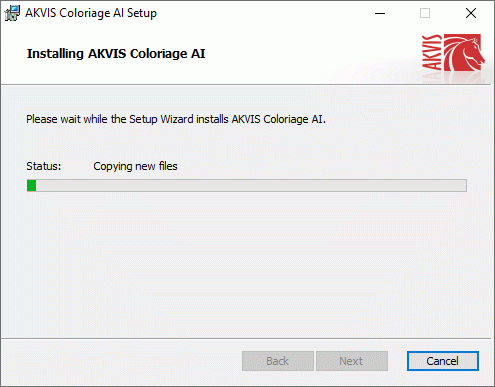
- Можно подписаться на рассылку AKVIS и получать новости об обновлениях программ, ссылки на обучающие статьи и специальные предложения. Для этого введите свой адрес e-mail и подтвердите согласие с политикой конфиденциальности.
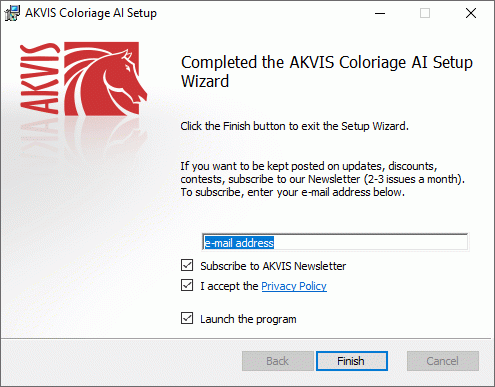
- Нажать кнопку Готово (Finish) для выхода из программы инсталляции.
После установки программы AKVIS Coloriage AI в главном меню Start (Пуск) появится пункт AKVIS -> Coloriage AI, a на рабочем столе — ярлык программы AKVIS Coloriage AI (если при установке было выбрано создание ярлыка).
После установки плагина Coloriage AI в меню фильтров (эффектов) редактора появится новый пункт AKVIS – Coloriage AI.
Используйте эту команду для вызова плагина из графического редактора. Например, в Photoshop: Filter -> AKVIS -> Coloriage AI, в AliveColors: Эффекты -> AKVIS -> Coloriage AI.
Внимание: Все плагины AKVIS вызываются в Photoshop из меню Filter, кроме AKVIS Magnifier AI. Чтобы запустить плагин Magnifier AI в редакторе Photoshop, воспользуйтесь командой File -> Automate -> AKVIS Magnifier AI, в Photoshop Elements:
Внимание! Если плагин не установился в графический редактор автоматически, можно подключить его вручную.
Обычно достаточно просто скопировать файл 8bf из папки AKVIS в папку Plug-ins графического редактора. Например, для Adobe Photoshop CC скопируйте 8bf в папку Program Files\Common Files\Adobe\Plug-Ins\CC.
Для плагина Magnifier AI скопируйте файлы 8li и 8bf из папки программы в папку плагинов.